
AMD Radeon – это программа, которая управляет графическими драйверами и настройками графики на компьютерах с процессорами от компании AMD. Она позволяет пользователю оптимизировать работу видеокарты, устанавливать настройки для конкретных игр и приложений, а также отображать информацию о текущей версии драйвера и состоянии графического адаптера.
Однако, иногда пользователи сталкиваются с проблемой, когда программа AMD Radeon не открывается. При попытке запустить программу, ничего не происходит, и пользователь остается без возможности изменить настройки графики или обновить драйверы.
Если у вас возникла подобная проблема, не отчаивайтесь! В этой статье мы рассмотрим несколько простых способов решить данную проблему и вернуть функциональность AMD Radeon.
- Что делать, если программа AMD Radeon не открывается?
- Возможные причины неработоспособности
- Ошибка загрузки или установки
- Конфликт с другим программным обеспечением
- Битая или недостаточно актуальная версия
- Как исправить проблему?
- Переустановить AMD Radeon
- Закрыть программы, конфликтующие с AMD Radeon
- Обновить драйверы и программное обеспечение
Что делать, если программа AMD Radeon не открывается?
Проблемы с открытием программы AMD Radeon могут возникать по разным причинам. В данном разделе представлены несколько шагов, которые помогут вам в исправлении этой ситуации.
- Перезагрузите компьютер и попробуйте открыть программу еще раз. Иногда после перезагрузки системы проблемы с программами могут решаться.
- Убедитесь, что у вас установлена последняя версия программы AMD Radeon. Часто обновления содержат исправления ошибок и улучшения, которые могут помочь устранить проблемы с открытием программы.
- Проверьте наличие обновлений для операционной системы. Некоторые проблемы с программами могут быть связаны с устаревшими компонентами операционной системы. Установите все обновления и повторите попытку открыть программу.
- Убедитесь, что ваши драйверы для графической карты установлены и работают корректно. Проверьте наличие обновлений для драйверов на официальном сайте AMD и установите их, если это необходимо.
- Попробуйте запустить программу AMD Radeon от имени администратора. Иногда некоторые ограничения безопасности могут препятствовать запуску программы.
- В случае, если ничто из вышеперечисленного не помогло, попытайтесь удалить программу AMD Radeon и установить ее заново. Прежде чем удалить программу, убедитесь, что у вас есть установочный файл для последней версии программы.
Если проблема с открытием программы AMD Radeon все еще не устранена, рекомендуется обратиться в службу поддержки AMD для получения дальнейшей помощи.
Возможные причины неработоспособности
Если программа AMD Radeon не открывается, причин может быть несколько. Здесь приведены возможные причины, из-за которых программа может не функционировать:
|
1. Ошибки при установке Возможно, при установке программы произошла ошибка, что привело к неисправности. Попробуйте переустановить программу и убедитесь, что все файлы были успешно установлены. |
|
2. Несовместимость с операционной системой AMD Radeon может быть несовместима с версией вашей операционной системы. Убедитесь, что используемая вами версия операционной системы поддерживается программой и соответствует ее системным требованиям. |
|
3. Конфликт с другими программами Некоторые программы могут вызывать конфликт с работой AMD Radeon, что может привести к неработоспособности или ошибкам. Проверьте, нет ли на вашем компьютере программ, которые могут взаимодействовать с AMD Radeon, и попробуйте их временно отключить или удалить. |
|
4. Необходимость обновления драйверов Убедитесь, что у вас установлена последняя версия драйверов для вашей видеокарты. Устаревшие драйверы могут вызывать проблемы с работой программы AMD Radeon. |
|
5. Проблемы с оборудованием Возможно, причина неработоспособности программы связана с неисправностью вашей видеокарты или другого оборудования. В этом случае, обратитесь к специалисту или проверьте компьютер на наличие неисправностей. |
Обратите внимание на эти возможные причины и попробуйте решить проблему с неработоспособностью программы AMD Radeon. Если проблема остается, рекомендуется обратиться в службу технической поддержки AMD для получения дополнительной помощи.
Ошибка загрузки или установки
Одной из возможных причин проблемы с открытием программы AMD Radeon может быть ошибка загрузки или установки. В этом случае необходимо проверить следующие аспекты:
| 1. Неполадки в сети | Убедитесь, что ваше интернет-соединение работает корректно и стабильно. Проверьте соединение сетевыми кабелями или перезапустите маршрутизатор. |
| 2. Антивирусное ПО | Возможно, ваше антивирусное программное обеспечение блокирует загрузку или установку программы AMD Radeon. Проверьте настройки антивирусной программы и добавьте программу в список исключений, если это необходимо. |
| 3. Недостаток свободного места на диске | Проверьте, есть ли достаточное количество свободного места на системном диске, чтобы установить программу. Освободите необходимое место, удалите ненужные файлы или программы. |
| 4. Ошибки при загрузке или установке | Если процесс загрузки или установки программы AMD Radeon был прерван или возникла ошибка, попробуйте повторить его. Проверьте целостность загруженного файла установки и убедитесь, что вы используете последнюю версию программы. |
| 5. Настройки безопасности операционной системы | Проверьте настройки безопасности операционной системы и убедитесь, что у вас есть необходимые права доступа для загрузки и установки программы AMD Radeon. |
| 6. Конфликтующее программное обеспечение | Ваша система может иметь конфликты с другим программным обеспечением, которое мешает работе программы AMD Radeon. В этом случае попробуйте временно отключить другие программы или службы и проверьте, решит ли это проблему. |
Если после проверки всех указанных выше аспектов проблема не решена, рекомендуется обратиться в службу поддержки AMD для получения дальнейшей помощи.
Конфликт с другим программным обеспечением
Неработоспособность программы AMD Radeon может быть вызвана конфликтом с другим программным обеспечением на вашем компьютере. Возможно, некоторые установленные программы или драйверы могут взаимодействовать негативно с AMD Radeon, что приводит к его некорректной работе или полному отсутствию реакции при попытке открытия программы.
Чтобы исключить возможность конфликта программного обеспечения, сначала рекомендуется проверить наличие других установленных программ, которые могут быть связаны с графической картой или драйверами. Если вы заметили, что AMD Radeon прекратил работу после установки новых программ или обновления драйверов, попробуйте временно отключить или удалить эти программы и проверьте, начинает ли AMD Radeon работать нормально.
Также стоит обратить внимание на возможные конфликты с антивирусными и защитными программами. Перед запуском AMD Radeon рекомендуется проверить настройки антивирусного ПО и убедиться, что они не блокируют программу или не предотвращают ее запуск. Если у вас установлено несколько антивирусных программ или брандмауэров, возможно, они могут конфликтовать друг с другом или с AMD Radeon, что может вызывать проблемы при открытии программы.
Если после проверки другого программного обеспечения и антивирусных программ проблема остается, рекомендуется временно отключить все ненужные программы и сервисы, которые могут влиять на работу графических драйверов. Это может быть процессом фонового обновления или процессом загрузки другого программного обеспечения. После этого попробуйте открыть AMD Radeon снова и проверить, работает ли она нормально.
Битая или недостаточно актуальная версия

Перед установкой новой версии рекомендуется удалить предыдущую версию программы AMD Radeon, чтобы избежать возможных конфликтов и проблем.
Если после установки новой версии программа AMD Radeon по-прежнему не открывается, возможно, у вас на компьютере установлена несовместимая версия операционной системы или устройства.
Проверьте соответствие требованиям, указанным на сайте AMD, и обновите операционную систему или драйверы устройств до актуальной версии.
Также стоит учесть, что некоторые программы могут быть заблокированы антивирусным программным обеспечением. Необходимо убедиться, что программа AMD Radeon не заблокирована антивирусным или антишпионским ПО и разрешить ей работу, добавив ее в исключения антивирусной программы.
Как исправить проблему?
Если программа AMD Radeon не открывается, следуйте этим рекомендациям для устранения проблемы:
1. Проверьте соединение с Интернетом: убедитесь, что ваш компьютер подключен к сети и имеет доступ к Интернету. Некоторые функции программы AMD Radeon могут не работать без подключения к Интернету.
2. Обновите драйверы графической карты: посетите веб-сайт производителя графической карты и загрузите последние версии драйверов. Установка обновленных драйверов может решить проблему с запуском программы.
3. Проверьте наличие обновлений программы: перейдите в центр обновлений вашей операционной системы и убедитесь, что у вас установлена последняя версия программы AMD Radeon. Если доступно обновление, установите его и перезапустите компьютер.
4. Очистите кэш программы: некорректные данные в кэше программы могут вызывать проблемы с ее запуском. Перейдите в настройки программы AMD Radeon и выполните очистку кэша. После этого перезапустите программу и проверьте, открывается ли она корректно.
5. Запустите программу от имени администратора: возможно, у вас недостаточно прав для запуска программы AMD Radeon. Щелкните правой кнопкой мыши на ярлыке программы и выберите «Запуск от имени администратора». Попробуйте открыть программу снова.
6. Переустановите программу: если все вышеперечисленные методы не помогли решить проблему, попробуйте полностью удалить программу AMD Radeon с компьютера и затем установить ее заново. Перед удалением программы рекомендуется создать резервную копию важных данных.
Если ни одно из этих действий не помогло исправить проблему, рекомендуется обратиться в службу поддержки AMD Radeon для получения дальнейшей помощи.
Переустановить AMD Radeon
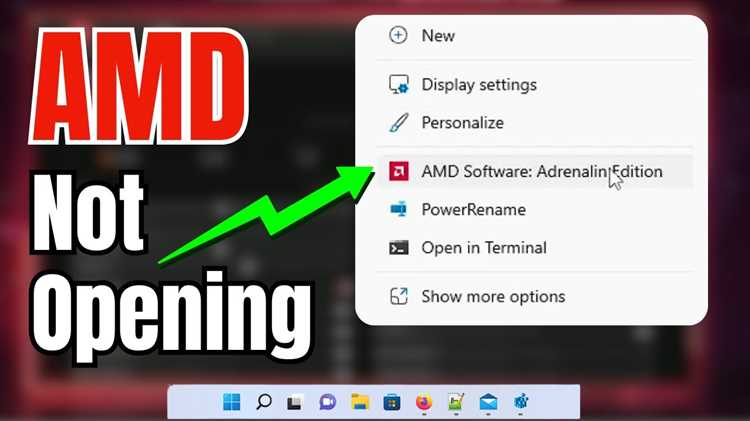
Если программа AMD Radeon не открывается или работает с ошибками, одним из способов решения проблемы может быть ее переустановка. Вот пошаговая инструкция:
Шаг 1: Перейдите на официальный веб-сайт AMD и найдите раздел поддержки и драйверы для вашей видеокарты.
Шаг 2: Возможно, вам потребуется скачать и установить последние версии драйверов для вашей видеокарты. Убедитесь, что выбрана правильная модель видеокарты и операционная система.
Шаг 3: Перейдите в раздел «Драйверы и поддержка» на веб-сайте AMD и найдите раздел «Скачать драйверы».
Шаг 4: Запустите загруженный файл установки драйверов и следуйте инструкциям мастера установки. Убедитесь, что выбрана полная установка драйверов, чтобы восстановить все компоненты программы AMD Radeon.
Шаг 5: После завершения установки перезагрузите компьютер.
Шаг 6: После перезагрузки компьютера откройте программу AMD Radeon и проверьте, работает ли она без ошибок. Если проблема все еще сохраняется, попробуйте следующие рекомендации.
Примечание: Перед удалением программы AMD Radeon убедитесь, что у вас есть копия последней версии драйверов для вашей видеокарты, которую вы можете загрузить с официального веб-сайта AMD. Также убедитесь, что у вас есть доступ к интернету для загрузки программы после удаления.
Закрыть программы, конфликтующие с AMD Radeon
Если программа AMD Radeon не открывается, возможно, она конфликтует с другими программами на компьютере. Чтобы исправить эту ситуацию, вам следует закрыть все программы, которые могут вызывать проблемы. Вот список программ, с которыми AMD Radeon может конфликтовать:
- Программы мониторинга системы, такие как MSI Afterburner или HWiNFO
- Антивирусные программы, особенно те, которые имеют функции контроля приложений или защиты от вредоносных программ
- Программы переключения графических карт, такие как NVIDIA Optimus или Intel Graphics Control Panel
- Графические редакторы и программы для обработки изображений
- Программы записи видео
Чтобы закрыть эти программы, выполните следующие действия:
- Нажмите правую кнопку мыши на значок программы в панели задач и выберите «Закрыть» или «Выход»
- Если это не помогает, нажмите сочетание клавиш Ctrl+Shift+Esc, чтобы открыть Диспетчер задач. Вкладку «Процессы» и найдите процесс программы. Выделите его и нажмите кнопку «Завершить задачу»
После закрытия всех конфликтующих программ попробуйте открыть программу AMD Radeon снова. Если проблема сохраняется, вам может потребоваться обновить драйверы видеокарты или обратиться в службу технической поддержки AMD для получения дополнительной помощи.
Обновить драйверы и программное обеспечение
1. Проверьте наличие новых версий драйверов.
В первую очередь, необходимо проверить, доступна ли новая версия драйверов для вашей графической карты AMD Radeon. Для этого, посетите официальный сайт AMD и найдите раздел поддержки и загрузок. Там вы сможете найти все необходимые драйверы для вашей модели графической карты.
2. Установите новые драйверы и программное обеспечение.
После того, как вы скачали новые драйверы для графической карты, выполните установку согласно инструкции, предоставленной AMD. Убедитесь, что вы устанавливаете правильную версию драйвера для вашей модели карты.
3. Перезагрузите компьютер.
После завершения установки драйверов и программного обеспечения, рекомендуется перезагрузить компьютер, чтобы изменения вступили в силу.
4. Проверьте работу программы AMD Radeon.
После перезагрузки компьютера, откройте программу AMD Radeon и проверьте, открывается ли она без ошибок. Если проблема сохраняется, попробуйте выполнить другие действия, описанные в этой статье.
Обновление драйверов и программного обеспечения часто помогает решить проблемы с открытием программы AMD Radeon. Если эти действия не принесли результатов, рекомендуется обратиться за помощью к специалистам технической поддержки AMD или воспользоваться другими методами решения проблемы.

